Ubuntu下,在桌面创建.sh文件快捷方式
Ubuntu下,在桌面创建.sh文件快捷方式
环境
:
- Ubuntu
- 编辑器(包括但不限于vi 、vim,…) ,这里使用
vim
- 可运行的.sh文件 , 这里以
Pycharm
为例
步骤
:
- 用编辑器创建并编辑一个 FileName.desktop 文件
- 添加配置信息
- 更改权限
格式
:
[Desktop Entry] Encoding=UTF-8 Name= # 快捷方式名称 Comment= # 注释内容 Exec= # .sh文件绝对路径 Icon= # 快捷方式图标 .png文件或其他 Terminal=false StartupNotify=true Type=Application Categories=Application;Development;
步骤 :
为了方便观察,右键,在桌面打开终端;或者执行下面这条命令(如果你系统使用的是中文):
cd ~/桌面创建
FileName.desktop
文件(文件名为你要创建的快捷方式的名称),并
添加配置信息
;
温馨提示:在创建的时候,最好不要以管理员身份进行;如果不小心用了,也不要紧,一个是更改文件的属主和属组,另一个就是删了再创建一个(简单有效)
vim Pychrm.desktop
示例
[Desktop Entry] Encoding=UTF-8 Name=pycharm2019-2 Comment=pycharm2019-2 IDE Exec=/Programe/Pycharm/pycharm-2019.2/bin/pycharm.sh Icon=/Programe/Pycharm/pycharm-2019.2/bin/pycharm.png Terminal=false StartupNotify=true Type=Application Categories=Application;Development;
更改权限
- 鼠标右键快捷方式图标,点击
属性
;- 找到
权限
一栏 ;- 勾选
允许作为程序执行文件
这样快捷方式的图标就变为配置的图标了
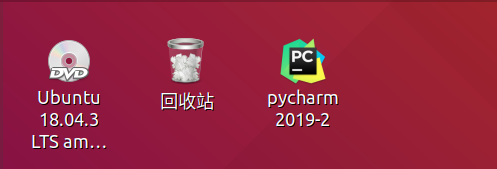
版权声明:本文为langkye原创文章,遵循 CC 4.0 BY-SA 版权协议,转载请附上原文出处链接和本声明。